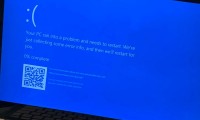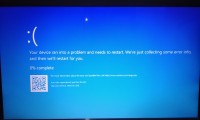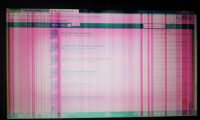Người dùng đã báo cáo có vấn đề với trình duyệt của họ không hoạt động và cần chúng tôi sửa máy tính cho họ. Chúng tôi sẽ xem xét một số giải pháp chung và cụ thể để giải quyết vấn đề này. Bất kể lý do gì khiến trình duyệt Windows 10 của bạn không hoạt động, chúng tôi có các giải pháp có thể giúp giải quyết vấn đề. Dưới đây là các cách khắc phục trình duyệt máy tính mà bạn nên biết :
1. Thử một trình duyệt khác
.jpg)
Bạn có thể thử sử dụng một trình duyệt khác và xem sự cố trình duyệt Windows 10 không hoạt động chỉ là trên trình duyệt mặc định của bạn hay trên những trình duyệt khác.
Nếu đang sử dụng Microsoft Edge, bạn có thể thử các trình duyệt khác như Chrome , Firefox, Edge và xem sự cố có xảy ra không.
Dựa trên kinh nghiệm của chúng tôi, chúng tôi khuyên bạn nên cài đặt Opera Trình duyệt này dựa trên công cụ Chromium giống như Google Chrome. Kiến trúc này làm cho Opera trở thành một trình duyệt an toàn, nhanh chóng và ổn định để sử dụng trên máy tính Windows của bạn.
.jpg)
Nó có thể tùy chỉnh nhiều, nhẹ và đi kèm với nhiều công cụ hữu ích, chẳng hạn như VPN hoặc trình chặn quảng cáo. Hơn nữa, nó cũng chặn tất cả các trình theo dõi của bên thứ ba có thể khiến trình duyệt của bạn chạy chậm lại.
Theo cách này, thư mục bộ nhớ cache sẽ không bao giờ đủ lớn để ảnh hưởng tiêu cực đến hiệu suất của trình duyệt.
Điều này có nghĩa là khả năng gặp phải các sự cố khác nhau khi sử dụng Opera để lướt web thấp hơn đáng kể so với các trình duyệt thông thường.
2. Gỡ cài đặt và cài đặt lại chương trình chống vi-rút của bạn
.jpg)
Đôi khi, nó giúp gỡ cài đặt phần mềm chống vi-rút của bạn và cài đặt lại phiên bản chính xác cho hệ điều hành Windows 10.
Ngoài ra, bạn cũng có thể thử sử dụng một công cụ chống vi-rút ổn định hơn và ít can thiệp hơn vào hệ thống của bạn.
Chúng tôi thực sự khuyên bạn nên kiểm tra khả năng tương thích của PC trước khi cài đặt giải pháp chống vi-rút có thể chặn trình duyệt của bạn vào thời điểm không mong muốn.
Nếu bạn không chắc chắn về việc sử dụng phần mềm chống vi-rút tương thích nào với Chrome, bạn có thể duyệt qua các ý tưởng của chúng tôi và tìm giải pháp phù hợp cho PC của mình.
Bên cạnh khả năng bảo vệ theo thời gian thực và tích hợp trình duyệt, một số phần mềm chống vi-rút còn cung cấp quyền truy cập vào VPN, trình quản lý mật khẩu, tích hợp trình duyệt thông qua tiện ích mở rộng, v.v.
3. Sử dụng Trình gỡ rối ứng dụng
.jpg)
Trình khắc phục sự cố ứng dụng tự động khắc phục một số sự cố có thể ngăn ứng dụng chạy, bao gồm cài đặt tài khoản hoặc bảo mật không chính xác.
-
Nhấp chuột phải vào Bắt đầu
-
Chọn Bảng điều khiển
-
Chuyển đến góc trên cùng bên phải và thay đổi Chế độ xem theo tùy chọn thành Biểu tượng lớn
-
Nhấp vào Khắc phục sự cố
-
Nhấp vào Xem tất cả tùy chọn trên bảng điều khiển bên trái
Chọn kết nối Internet
-
Làm theo hướng dẫn để chạy trình gỡ rối ứng dụng
Điều này có giúp khắc phục sự cố trình duyệt Windows 10 không hoạt động không? Nếu không, chúng tôi có nhiều giải pháp hơn ở phía trước.
4. Chạy công cụ DISM
.jpg)
-
Nhấp vào Bắt đầu
-
Trong hộp trường tìm kiếm, nhập CMD
-
Nhấp vào Command Prompt trong danh sách kết quả tìm kiếm
-
Nhập Dism / Online / Cleanup-Image / ScanHealth
-
Nhập Dism / Online / Cleanup-Image / RestoreHealth
Nếu bạn vẫn nhận được trình duyệt Windows 10, không hoạt động được, hãy chạy công cụ DISM hoặc công cụ Quản lý và phục vụ hình ảnh triển khai.
Công cụ DISM giúp sửa các lỗi hư hỏng của Windows và các tệp hệ thống bị hỏng, đôi khi có thể ngăn trình duyệt của bạn hoạt động bình thường.
Sau khi quá trình sửa chữa hoàn tất, hãy khởi động lại máy tính của bạn và kiểm tra xem sự cố vẫn tiếp diễn, sau đó bạn có thể chạy quét SFC như được mô tả trong giải pháp tiếp theo.
5. Chạy quét Trình kiểm tra tệp hệ thống
.jpg)
-
Nhấp vào Bắt đầu
-
Chuyển đến hộp trường tìm kiếm và nhập CMD
-
Nhấp chuột phải vào Command Prompt và chọn Run as Administrator
-
Nhập sfc / scannow
-
Nhấn Enter
-
Khởi động lại máy tính của bạn
Quét Trình kiểm tra Tệp Hệ thống sẽ kiểm tra hoặc quét tất cả các tệp hệ thống được bảo vệ, sau đó thay thế các phiên bản không chính xác bằng các phiên bản Microsoft chính hãng.
Nếu bạn vẫn không thể khắc phục sự cố trình duyệt Windows 10 không hoạt động, hãy thử thực hiện khởi động sạch như được mô tả trong giải pháp tiếp theo.
6. Thực hiện Khởi động sạch
.jpg)
-
Đi tới hộp tìm kiếm
-
Nhập msconfig
-
Chọn cấu hình hệ thống
-
Tìm tab Dịch vụ
-
Chọn Ẩn tất cả các dịch vụ của Microsoft
-
Nhấp vào Tắt tất cả
-
Chuyển đến tab Khởi động
-
Nhấp vào Mở Trình quản lý Tác vụ
-
Đóng Trình quản lý tác vụ rồi bấm OK
-
Khởi động lại máy tính của bạn
Thực hiện khởi động sạch cho máy tính của bạn giúp giảm xung đột liên quan đến phần mềm có thể giải thích nguyên nhân gốc rễ khi bạn gặp sự cố trình duyệt Windows 10 không hoạt động.
Những xung đột này có thể do các ứng dụng và dịch vụ khởi động và chạy ở chế độ nền bất cứ khi nào bạn khởi động Windows bình thường.
Bạn sẽ có một môi trường khởi động sạch sẽ sau khi tất cả các bước này được thực hiện cẩn thận, sau đó bạn có thể thử và kiểm tra xem sự cố trình duyệt Windows 10 không hoạt động đã biến mất chưa.
.jpg)
Mẹo của chuyên gia: Một số sự cố PC rất khó giải quyết, đặc biệt là khi liên quan đến kho lưu trữ bị hỏng hoặc thiếu tệp Windows. Nếu bạn gặp khó khăn khi sửa lỗi, hệ thống của bạn có thể bị hỏng một phần. Chúng tôi khuyên bạn nên cài đặt Restoro, một công cụ sẽ quét máy của bạn và xác định lỗi là gì.
Nhấn vào đây để tải xuống và bắt đầu sửa chữa. Cách sử dụng trình tạo mật khẩu ngẫu nhiên trên máy tính
Nếu sự cố vẫn tiếp diễn, bạn vẫn có thể thử các giải pháp khác.
7. Gỡ cài đặt bất kỳ trình duyệt nào khác ngoại trừ Internet Explorer
.jpg)
Đôi khi các trình duyệt khác trên máy tính của bạn có thể ghi đè cài đặt mạng và gây ra sự cố trình duyệt Windows 10 không hoạt động.
Trong trường hợp này, hãy gỡ cài đặt các trình duyệt này và kiểm tra xem nó có hữu ích không. Chỉ gỡ cài đặt nếu bạn có bản sao lưu để cài đặt lại chúng, sau đó kiểm tra xem Internet Explorer có hoạt động không.
Nếu không, hãy thử giải pháp tiếp theo.
8. Chạy công cụ chẩn đoán mạng trong Internet Explorer
.jpg)
Đây là cách để làm điều này:
-
Khởi động Internet Explorer
-
Thử truy cập trang web hiển thị thông báo lỗi
-
Trên chính trang web, nhấp vào liên kết Chẩn đoán sự cố kết nối để chạy công cụ Chẩn đoán mạng
-
Khi công cụ kết thúc, nó sẽ báo cáo lại một trong những điều sau:
-
Không thể tìm thấy một vấn đề
-
Đã phát hiện ra một vấn đề. Nó sẽ cung cấp hướng dẫn về các bước tiếp theo để khắc phục sự cố
-
Nhấp vào Địa chỉ IP và ghi chú lại
-
Làm theo các bước được cung cấp để khắc phục sự cố kết nối, sau đó khởi động lại Internet Explorer
Điều này có khắc phục được sự cố trình duyệt Windows 10 không hoạt động không? Nếu không, hãy thử giải pháp tiếp theo.
Có giải pháp nào trong số này giúp khôi phục trình duyệt của bạn về trạng thái hoạt động trong Windows 10 không? Chia sẻ với tiệm Sửa máy tính quận 7 để chúng tôi giúp bạn nhiều hơn về cách sửa chữa các lỗi máy tính mà bạn chưa biết nhé.